
無料動画編集ソフトの活用がビデオグラファーへの第一歩
映像を企画から撮影、編集、納品までをワンストップで行うビデオグラファー。ここ数年で大きな注目を浴びるようになり、ビデオグラファーという言葉を聞く機会が徐々に増えてきました。
ビデオグラファーにとってマストハブといえるアイテムの一つが、動画編集ソフトです。
そこで、この記事ではビデオグラファーを目指す人が最初に手に入れるべき動画編集ソフトについて解説します。編集ソフトの選び方やおすすめの動画編集ソフトを紹介しているので、ぜひ参考にしてみてください。
1.動画編集ソフトを選ぶポイント
まずは、初心者が動画編集ソフトを選ぶうえで意識すべきポイントを3点紹介します。

1-1:操作性が優れているか
1点目は、操作性に優れているかどうか。
どれだけ高性能な動画編集ソフトでも、操作性に欠ける場合は使いづらく、スムーズな編集ができないでしょう。
逆に、操作性が優れていれば、少ない機能でもしっかりと活用して質の高い動画編集が可能です。
動画編集にチャレンジしてみたい!という方は性能にこだわりすぎず、使いやすさを優先すると良いでしょう。
1-2:使用するPCのスペックに対応しているか
2点目は、使用するPCのスペックに対応しているかどうかです。
もし古いPCや動作が遅いPCを使っている場合、高性能なソフトを使うと動作が頻繁に止まってしまったり、強制的にソフトが落ちてしまったりすることが考えられます。
スムーズに動画編集を進めるためにも、PCのスペックに対応した動画編集ソフトを選ぶか、場合によってはPCの買い替えから検討するのもよいでしょう。
動画編集ソフト選びでは、お試し版を使って確認してみるのがおすすめです。
1-3:価格
3点目は、価格です。
動画編集ソフトは無料のものもあれば、有料のものもあります。
しかし、無料のソフトは機能制限がかけられていたりする場合が多くあります。
また、一言で有料ソフトといっても、その価格はさまざまです。
必要な機能と予算感を意識して各ソフトを比較しつ、購入する動画編集ソフトを検討してみてください。
2.無料で使える動画編集ソフト【2022年度版】
動画編集ソフトのなかには、無料で使えるソフトもあります。ここでは、まずは無料で試してみたいというビギナーのニーズに応える動画編集ソフトを10製品ご紹介します。
2-1:Filmora
1つ目は、Filmoraです。

専門的な知識がなくても簡単に操作でき、高品質な動画が作成できます。エフェクトやアニメーションもテンプレートが豊富に用意されています。
有料版もありますが、機能において無料版もほとんど差はありません。
また、有料版でも1年間プランで6,980円、買い切りの永続ライセンスは8,980円とかなりお手頃なため、無料版で使い勝手を試したうえで、有料版に移行することもできます。
2-2:VideoPad
2つ目は、VideoPadです。

VideoPadは、無料で利用できる動画編集ソフトで、シンプルな機能が特徴的です。
初心者でも簡単に使えるように設計されているので、初心者が動画編集の練習をするのには適したソフトとなっています。
しかし、高機能ではないため、高度な編集をしたい場合は物足りないかもしれません。
2-3:Lightworks
3つ目は、Lightworksです。
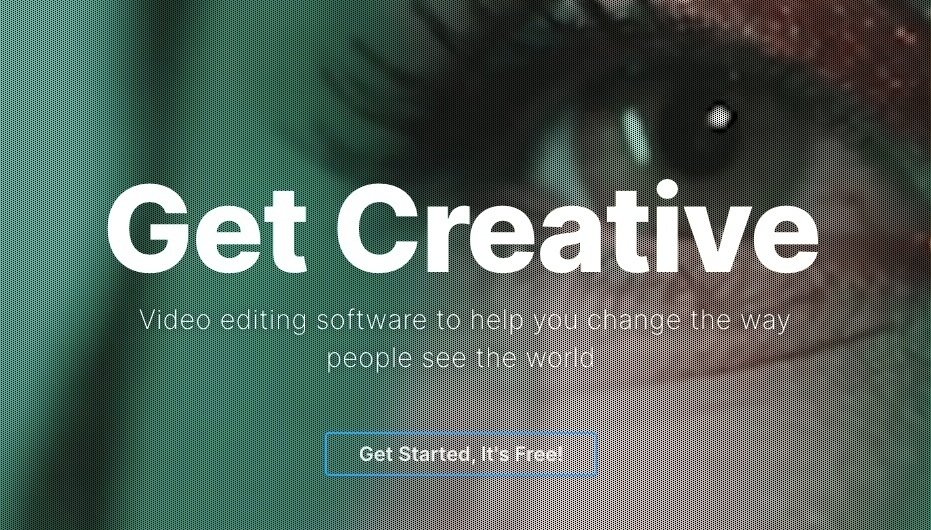
VideoPadと同じく、シンプルな画面構成が特徴で、さらにチュートリアルも充実しているため、初心者でも簡単に使えます。
YouTubeやFacebook、Instagram、Vimeoなど、幅広いプラットフォームに書き出せるだけでなく、多様な動画フォーマットにも対応しています。
2-4:Windows ムービー メーカー
4つ目は、Windows ムービー メーカーです。
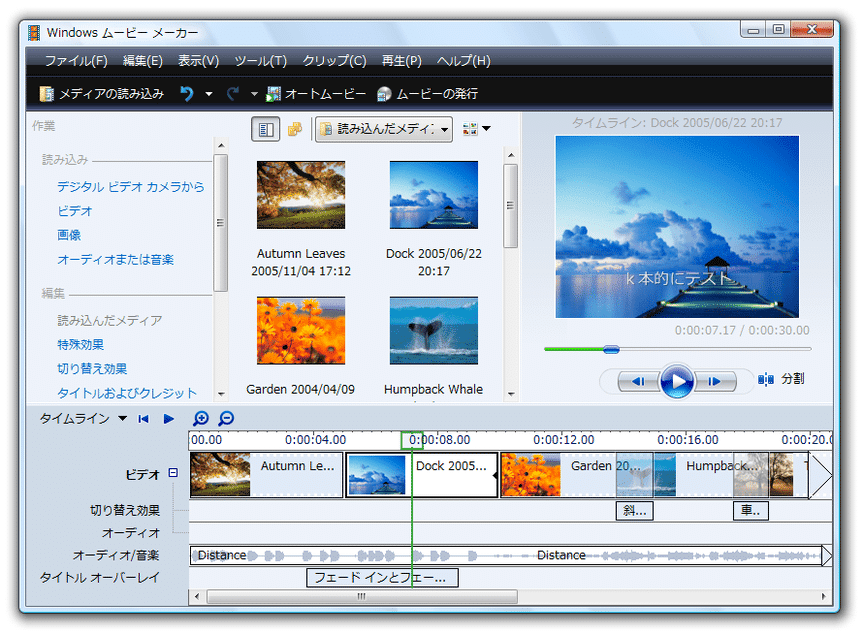
以前、Windowsに標準搭載されていた動画編集ソフトですが、2017年に終了してしまいました。
ダウンロード自体ができなくなっているため、他のソフトを探すしかありません。
なお、今でもWindowsムービーメーカーがダウンロードできると謳ったサイトがありますが、公式のものではなくウイルスなどに感染する恐れがあるため、クリックしないようにしてください。
2-5:HitFilm Express
5つ目は、HitFilm Expressです。
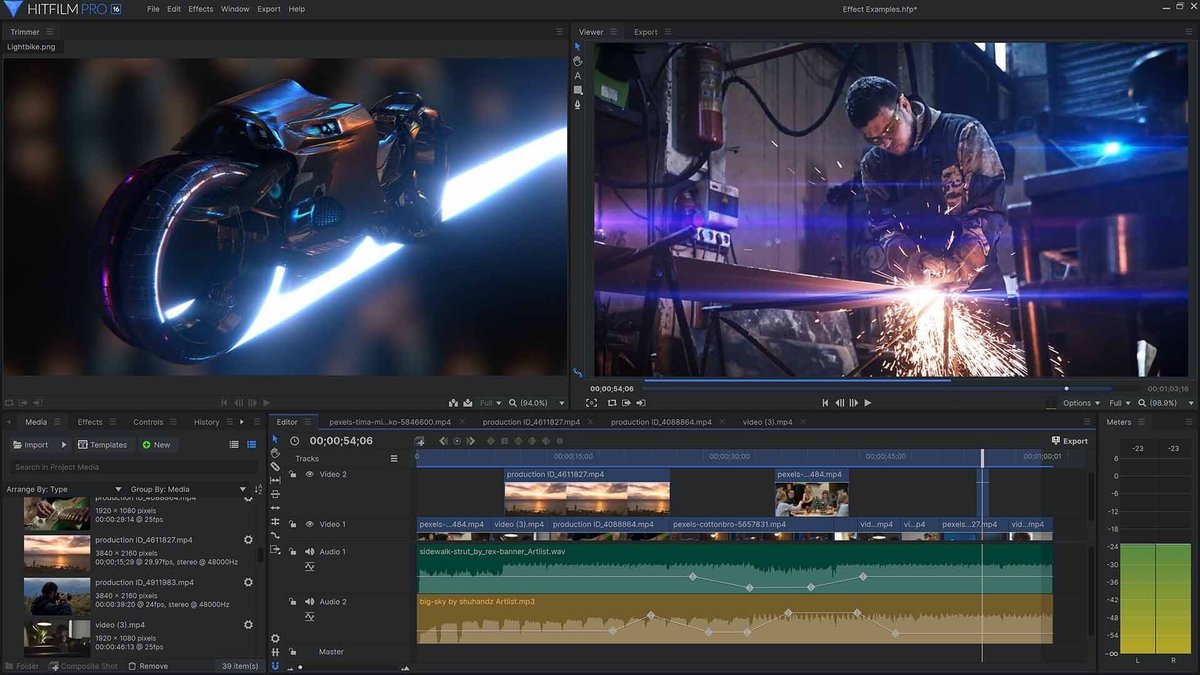
一部機能が有料のソフトであり、扱いに慣れるのに時間がかかるかもしれません。
しかし、搭載されている機能はどれも高性能のものばかりなので、扱いに慣れれば高品質な動画を作成しやすくなるでしょう。
無料でも使える機能はあるため、まずは無料版で試してみるのがよいでしょう。
2-6:Blender
6つ目は、Blenderです。
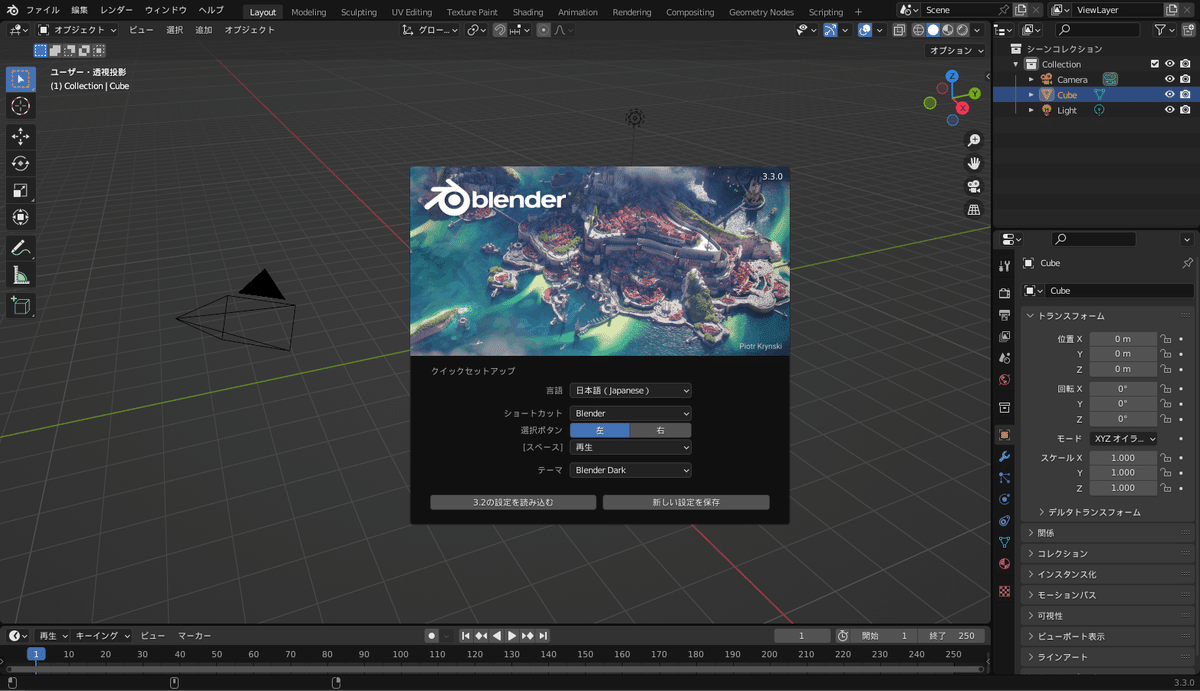
3D制作ができる無料のツールですが、動画編集機能も搭載されています。
動画編集機能は初心者でも使いやすく、上級者にも満足できる機能が備わっています。
3Dアニメーションにも挑戦してみたい、とお考えの方には適したツールだと言えるでしょう。
2-7:OpenShot
7つ目は、OpenShotです。
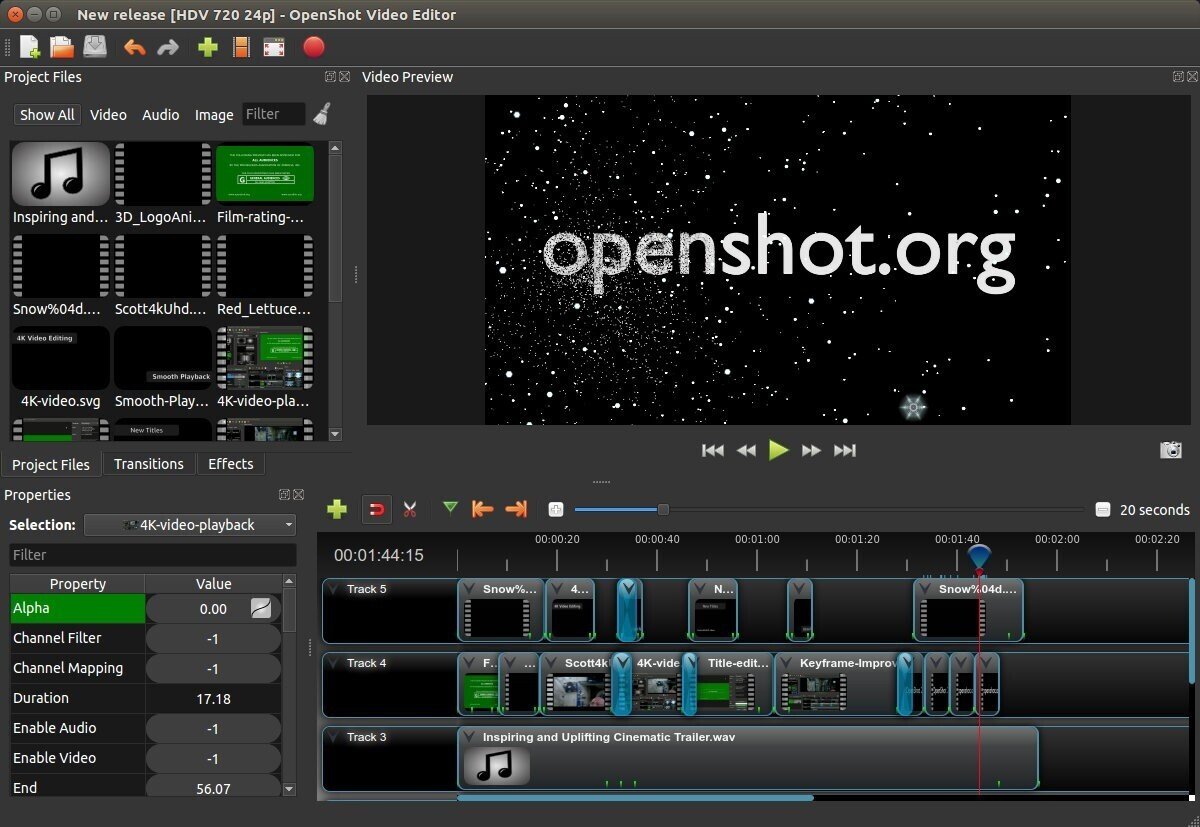
初心者でも高度な編集ができるように工夫されている無料の動画編集ソフトです。
とくにシンプルな編集に適しています。
しかし、多くの無料ツールと同様、たくさんの機能が備えられているわけではないので、複雑な編集をしたい場合には物足りないかもしれません。
2-8:AviUtl
8つ目は、AviUtlです。
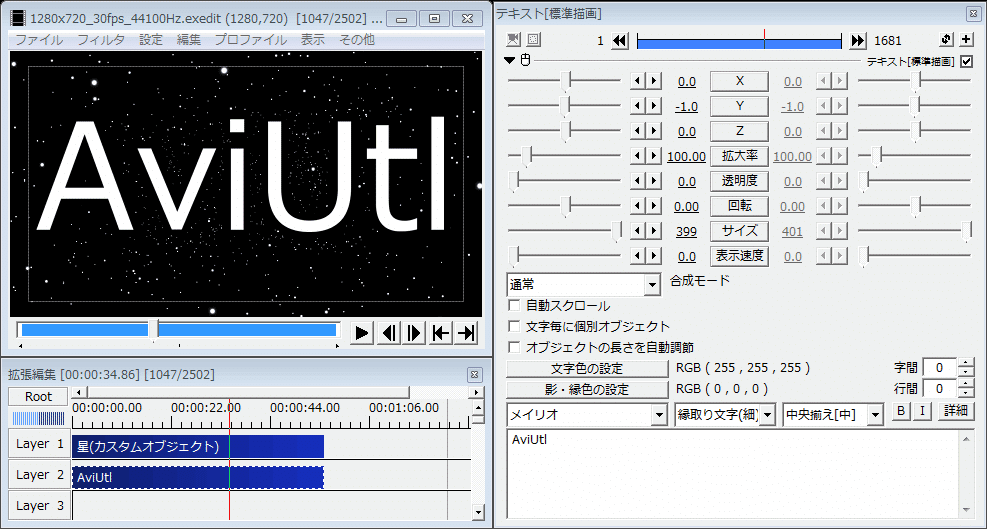
AviUtlは無料ソフトのなかでもかなり高性能な部類に入ります。
基本的な編集機能が搭載されているだけでなく、プラグインを使用することでたくさんの追加機能をつけることが可能です。
しかし、操作方法が複雑な点があるため、初心者の方がいきなり挑戦するにはハードルが高いといえるでしょう。
2-9:Adobe Premiere Rush CC
9つ目は、Adobe Premiere Rush CCです。
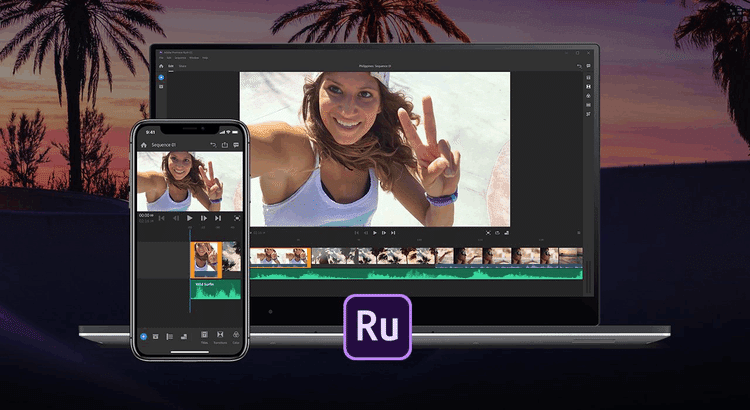
数あるAdobeの動画編集ソフトのなかでは、簡単に編集できるソフトです。
また、パソコンだけでなくタブレットやスマホからも編集でき、スマホで撮影した映像をそのままスマホで編集できます。
2-10:Free Video Editor
最後に紹介するのは、Free Video Editorです。
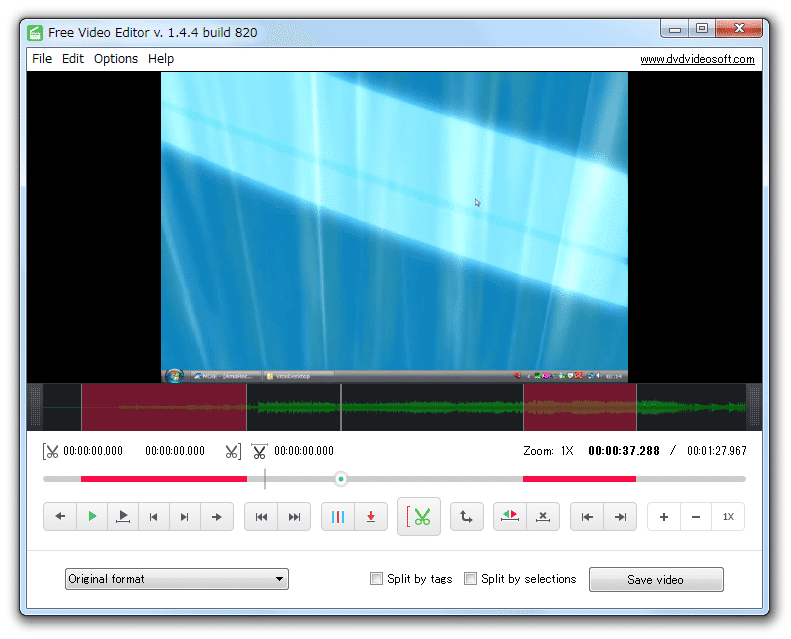
無料で使える動画編集ソフトで、非常にシンプルな構造になっているため、初心者でも使いやすくなっています。
しかし、他のアプリ同様、高度な編集ができないため、その点は物足りない方もいるでしょう。
また、形式の変換もできないため、動画の形式を変換させたい場合は専用のソフトと併用する必要があるので、少し手間が多いといえるでしょう。
まとめ
ビデオグラファーとして高みを目指す場合は有料の動画編集ソフトを使用することになるかと思いますが、試しに使ってみる分には無料のソフトで十分です。PCのスペックも考慮して選んでみてください。
しかし、無料の動画編集ソフトは機能面で物足りないものもあります。
Filmoraは無料版でも有料版と変わらない機能性を確認でき、直感的な操作で質の高い作品を作ることができます。
ぜひこの機会にダウンロードしてみてはいかがでしょうか。
